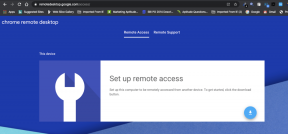Jak přejít snímek po snímku na YouTube – TechCult
Různé / / April 24, 2023
Zajímalo by vás, jestli můžete sledovat YouTube snímek po snímku a ne celé video. Takže odpověď na tuto otázku je ano, můžete sledovat YouTube snímek po snímku. Zde v tomto článku vás provedeme tím, jak na YouTube přecházet snímek po snímku a co je klávesová zkratka YouTube snímek po snímku. To vám pomůže získat z videí více.

Obsah
Jak přejít snímek po snímku na YouTube
Přehrávání videa po jednotlivých snímcích může být pro uživatele užitečné, protože jim umožňuje lépe procházet obsahem. Přesouváním snímku po snímku můžete zjistit, co se děje v každém snímku videa. Umožňuje vám analyzovat videa pro pochopení složitého obsahu, abyste mohli vědět nebo najít důkaz, zda je obsah skutečný nebo falešný. Nyní začněme s tutoriálem, abychom věděli, jak na YouTube procházet snímek po snímku.
Rychlá odpověď
Zkuste použít tečku a čárku k posunutí snímku dopředu a dozadu po pozastavení videa YouTube.
Metoda 1: Použijte klávesovou zkratku
Existuje spousta klávesových zkratek pro práci na PC nebo notebooku. Při sledování YouTube na ploše můžete dokonce použít několik zkratek klíčových slov. Pomocí kláves se šipkami doleva a doprava můžete posouvat videa dopředu nebo dozadu o 10 sekund. Chcete-li sledovat videa snímek po snímku, potřebujete klávesovou zkratku YouTube snímek po snímku.
1. Jít do Youtube a použijte svůj účet Google přihlásit se do toho.
2. Nyní, v vyhledávací lišta vyhledejte video, které chcete sledovat.
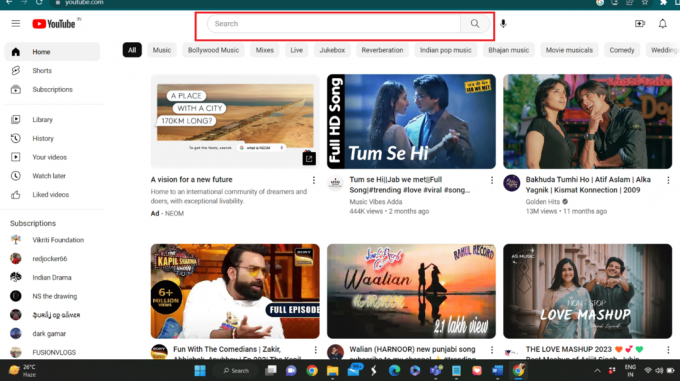
3. Spusťte přehrávání videa a stiskněte ikona pauzy pro pozastavení videa, kdykoli chcete přehrát snímek po snímku.
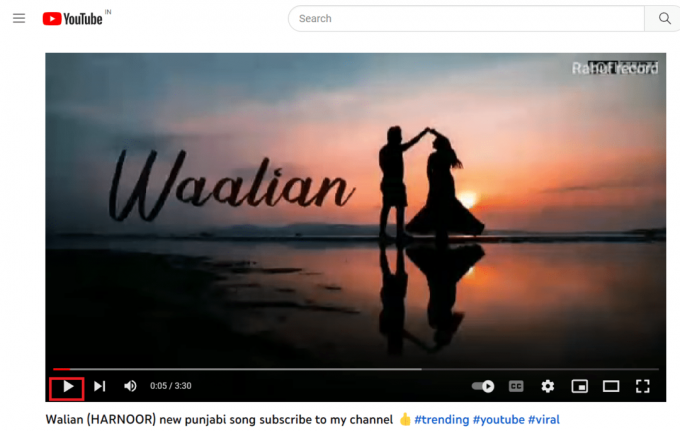
4. Použijte dobový klíč pro postup vpřed a čárkový klíč jít zpět.

Pomocí těchto klávesových zkratek YouTube snímek po snímku jediným klepnutím můžete zobrazit vše v jednom snímku. Ale pokud to nefunguje, můžete hledat jiné metody popsané níže.
Přečtěte si také:YouTube údajně několik hodin nefunguje a uživatelé se potýkají s problémy
Metoda 2: Použijte externí web
Většinou jsou videa na YouTube kódována tak, aby podporovala snímek po snímku. A pokud to vaše video nepodporuje, můžete to udělat pomocí externích webových stránek. Tento přístup se týká použití webu třetí strany, kam je potřeba vložit URL videa YouTube a přehrávat jej snímek po snímku. Tuto metodu můžete použít jak na stolních počítačích, tak na chytrých telefonech. Následuj kroky:
1. Otevři webový prohlížeč a zkopírujte URL videa, které chcete z YouTube sledovat.

2. Navštivte Webové stránky WatchFramebyFrame a vložte odkaz na video v poli URL.

3. Nyní klikněte na tlačítko sledování videa pro přehrání videa.
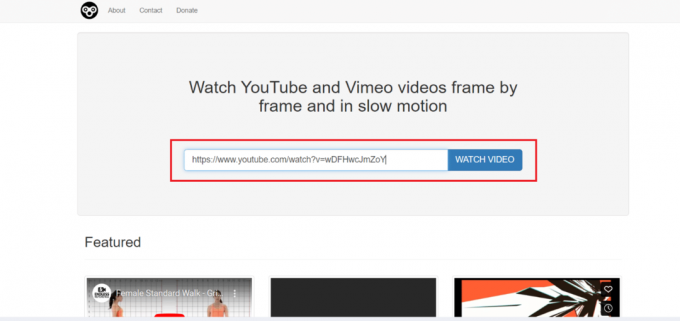
4. Pozastavte video, kdekoli chcete, změňte krok na 1 Ráma poté nastavte rámeček na sekundy do 30 FPS.

Pomocí tlačítka vpřed můžete posunout o jeden snímek vpřed a pomocí tlačítka zpět posunout snímek vzad.
Užitečné klávesové zkratky YouTube
Při sledování videí na YouTube lze kromě kláves tečky a čárky použít i jiné klávesové zkratky. Seznam těchto zkratek je zde:
- M: Ztlumit nebo zapnout zvuk
- /: Přejděte do vyhledávacího pole
- >: Zvyšte rychlost přehrávání videa
- <:> Snížení rychlosti přehrávání videa
- C: Spusťte skryté titulky a zavřete je
- F: Vstupte do režimu celé obrazovky nebo jej opusťte
- Shift + P: Předchozí video
- Shift + N: Další video
- já: Otevře minipřehrávač a vrátí se do normálního režimu
Doporučeno:
- 8 způsobů, jak opravit chybový kód Netflix NSES-UHX
- Jak vytvořit buňky stejné velikosti v Tabulkách Google
- Je GAC Family na YouTube TV?
- Jak zjistit, když jste se přihlásili k odběru kanálu YouTube
Doufáme, že vám tyto zkratky a návody pomohly ke sledování YouTube snímek po snímku se dozvíte více z videí. Dejte nám vědět o jakýchkoli vašich dotazech nebo návrzích v sekci komentářů níže.
Elon je technický spisovatel na TechCult. Píše návody už asi 6 let a pokryl mnoho témat. Rád se zabývá tématy souvisejícími s Windows, Androidem a nejnovějšími triky a tipy.

![[OPRAVENO] Vybraný spouštěcí obraz neověřil chybu](/f/dc15f4e71d777db7b4bc219be6b773f7.jpg?width=288&height=384)